Obsah
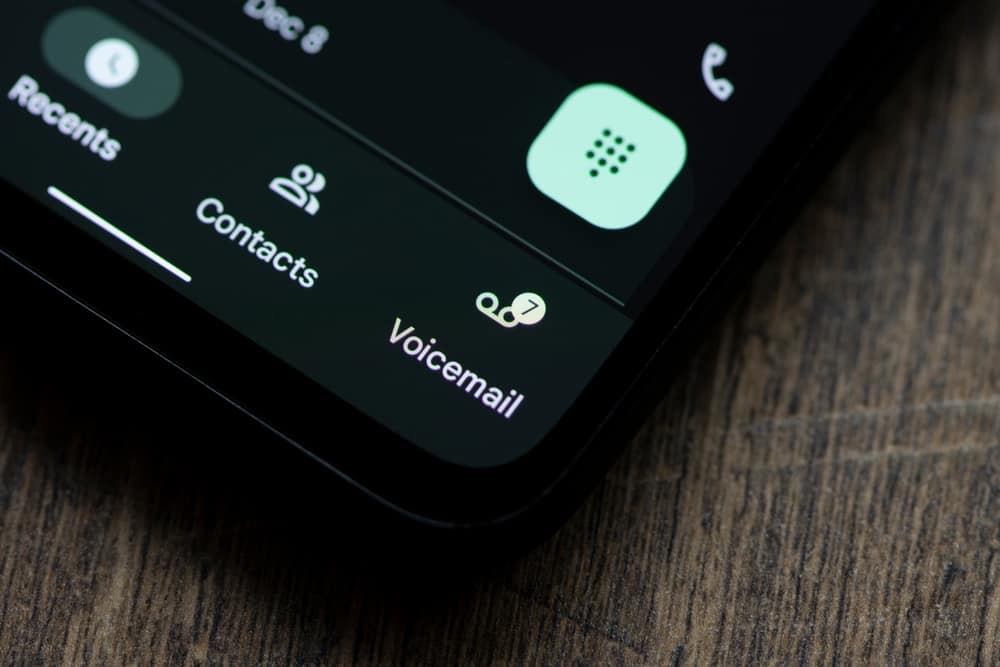
Hlasová pošta je záchranou, ktorá nám nedovolí zmeškať dôležité správy. Z tohto dôvodu sa mnohí používatelia snažia vytvoriť hlasovú poštu na svojich telefónoch VTech. Dobrou správou je, že hlasovú poštu môžete ľahko nastaviť pomocou niekoľkých jednoduchých krokov.
Rýchla odpoveďV mobilných telefónoch VTech môžete nastaviť hlasovú poštu štyrmi spôsobmi vrátane vytvorenia hlasovej pošty pre Mediacom VTech telefóny. Ak osoba používa s telefónmi VTech miestneho mobilného operátora, hlasovú poštu môžete nastaviť v niekoľkých jednoduchých krokoch. Telefóny VTech 5.8 majú tiež celkom štandardný spôsob vytvárania nastavení hlasovej pošty.
Pozri tiež: Ako niekoho podpichnúť v aplikácii FacebookPo nastavení hlasovej schránky k nej môžete jednoducho pristupovať jedným dotykom. Pozrite si nižšie uvedené spôsoby a vyberte si podľa svojho poskytovateľa a pohodlia.
Metóda č. 1: Nastavenie hlasovej schránky na mobilných telefónoch Mediacom VTech štandardným spôsobom
- Vytočte svoje číslo a po vypočutí štandardného uvítania stlačte symbol hviezdičky (*).
- Pri vytváraní prístupového kódu postupujte podľa zvukových pokynov.
- Nastavenie pozdravu hlasovej pošty. Môžete si vybrať medzi hlasovým podpisom, systémovým pozdravom, osobným pozdravom a dočasným pozdravom.
- Vyberte " 3 " na klávesnici, aby ste nahrali svoj pozdrav.
- Zobrazia sa ďalšie tri možnosti: 1 - " Osobný pozdrav ", 2 - " Štandardný pozdrav " a 3 - " Zanechať pokyny pre volajúceho ".
- Ak chcete nahrať osobný pozdrav, stlačte tlačidlo " 1 ". Nahrajte pozdrav pri zvuku a potom stlačte tlačidlo " # ".
- Tlač " 1 " pre uloženie pozdravu. Ak ho chcete prehrať, stlačte " 2 ". Ak ho chcete nahrať znova, stlačte tlačidlo " 3 ".
- Po dokončení stlačte 0 alebo hviezdičku (*)
Systémový pozdrav je číslo schránky a hlasový podpis je vaše meno. Na druhej strane dočasný a osobný pozdrav nahrávate vy.
Pozri tiež: Ako vyčistiť mikrofón iPhoneMetóda č. 2: Nastavenie hlasovej schránky telefónu VTech pomocou miestneho poskytovateľa telefónnych služieb
Miestny telefónny operátor vám väčšinou poskytne prístupový kód a prístupové číslo pri prihlásení sa do ich hlasovej schránky. Zároveň vás poučia, ako ho používať. Niektoré spoločnosti však návody na použitie neposkytujú. Postupujte podľa nasledujúcich krokov, aby ste sa naučili používať prístupový kód a prístupové číslo.
- Stlačte tlačidlo "Select", "OK", alebo "Menu" na telefóne.
- Počas čakania na prístupové číslo prechádzajte zoznamom a stlačením tlačidla "Select", "OK" alebo "Menu" ho vyberte.
- Použite svoje prístupové číslo, ktoré ste získali od svojho telefónneho operátora.
- Stlačením tlačidla "Select", "OK" alebo "Menu" si vypočujete overovací kód .
- Použite " Hlasová pošta " na telefóne vytočíte svoje telefónne číslo.
- Váš poskytovateľ telefónnych služieb vám oznámi postup nastavenia hlasovej schránky.
- Keď budete postupovať podľa pokynov, nastavenie hlasovej pošty bude dokončené.
Metóda č. 3: Nastavenie hlasovej schránky v telefóne (VTech 5.8)
- Nastavenie záznamník dodané s telefónom VTech.
- V spodnej časti telefónu stlačte tlačidlo "Odpovedať vypnuté" alebo "Zapnuté" tlačidlo.
- Vyberte "Nastavenie" a pomocou šípok nadol a nahor upravte a nastavte počet zazvonení, kým sa hovor dostane na záznamník.
- Stlačte tlačidlo "Vybrať" , "OK" , alebo "Menu" vybrať možnosť.
- Vyberte položku " Oznámenie " prehrať systémový pozdrav.
- Ak chcete nahrať ďalšiu hlasovú správu, vyberte položku " Záznam " možnosť.
Záver
Je dôležité nastaviť hlasovú poštu na novom telefóne VTech, najmä ak často zmeškáte hovory. Miestny poskytovateľ vám väčšinou poskytne prístupový kód a prístupové číslo, ktoré vám pomôžu nastaviť hlasovú poštu. Môže vám dokonca poskytnúť aj návod na použitie. Ale v prípade, že tak neurobí, môžete jednoducho postupovať podľa vyššie uvedených pokynov na nastavenie hlasovej pošty.
Často kladené otázky
Ako môžem resetovať záznamníky VTech?Vyberte batériu zo slúchadla a odpojte napájací kábel zo základne záznamníka VTech. Po niekoľkých minútach vráťte napájací kábel do základne a vymeňte batériu v slúchadle. Nakoniec telefón umiestnite do postieľky v spodnej časti.
Prečo telefón VTech nefunguje?Najprv skontrolujte, či je telefón pripojený k zdroju napájania a či je telefón VTech správne zapojený do zásuvky so živým signálom. Potom skontrolujte, či je zapnutý záznamník, pretože niektoré stroje majú iba možnosť "oznamovať". To znamená, že prehráva iba uvítanie, ale nenahráva správy. Uistite sa, že je váš stroj nastavený na nahrávanie správ.
Ako môžem obnoviť továrenské nastavenia telefónu VTech?Pomocou tlačidiel telefónu prejdite na možnosť "Settings" (Nastavenia). Stlačením tlačidiel 1-2-3 zmeňte kódovanie na malé abecedy a ako heslo stlačte "admin". Potom obnovte predvolené nastavenie. Obnovenie nastavenia potvrdíte stlačením tlačidla "Yes" (Áno) na programovateľných tlačidlách.
